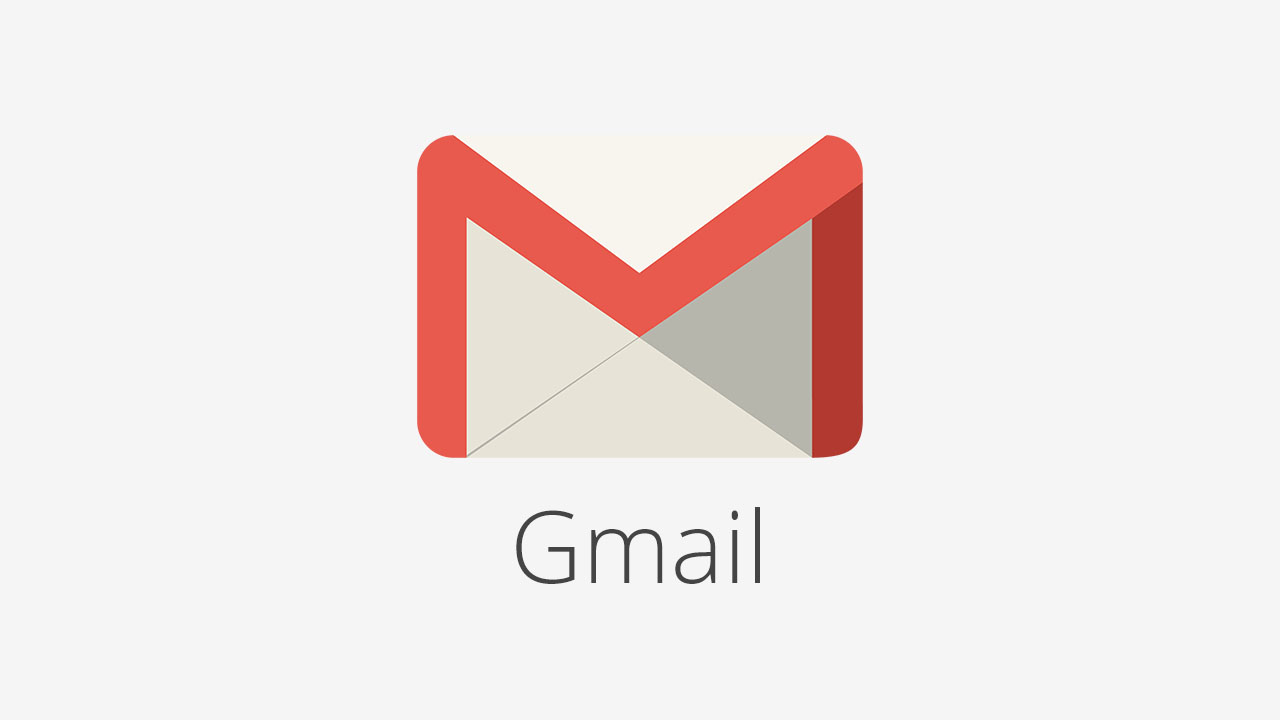1、本文给大家详细介绍一下,绘图树和视图部分的新功能。1、将列添加到绘图树。7.0可以向绘图树中添加列,以查看更多的视图信息。
2、例如:比例、分解状态、简化表示、视图模型、组合状态、父项视图和子项视图等。7.0绘图树列。这将提供有关绘图视图更多类型的详细信息,您无需切换到绘图中其他页面,即可查看相关的父项和子项视图,并获取视图的附加信息。
3、例如:视图的状态和比例。绘图树列显示更多信息。单击切换按钮,如下图红色框选图标,可以切换绘图树的列显示(打开或关闭)。
4、快速轻松地访问绘图信息,无需手动查询绘图,且不会影响到绘图的显示区域。绘图树列显示隐藏切换按钮。
5、2、现在绘图树中可以对视图进行排序按视图模型按父项视图排序树。在以前的,版本中,视图是无法排序的。视图之间的关系,视图和模型的关系,无法全面了解。
1、在7.0中,可以按所属模型、父项视图、或者两项一起来对绘图视图进行排序,默认未设置的显示方式是早期版本中的所有视图列表。对绘图视图进行排序,让我们可以即时、快速查看绘图视图的层次结构,获取模型和视图之间的关联信息更方便了。
2、需要什么样的排序方式,可以在选项中进行设置,指令位置:文件——选项——细节化——绘图树设置,然后根据需要在下拉列表中选择。绘图树设置。也可以直接在文件中增加选项设置:。___选项控制对视图进行排序的方式。
3、_-不排序,此为默认设置,_-按视图模型和父项视图。3、从绘图树中查看子视图。
4、在绘图树选中视图,右键快捷菜单可以快速简便地访问“子视图”指令。快捷菜单的子视图指令。“子视图”对话框随之打开,我们不再需要访问所有绘图页面来查找特定视图的相关子视图了。
5、子视图对话框。在“子视图”对话框中选中某个子视图,会弹出一个新的浮动工具栏图标,单击该图标,可以直接切换到该选定视图的所在页面,并选中视图。